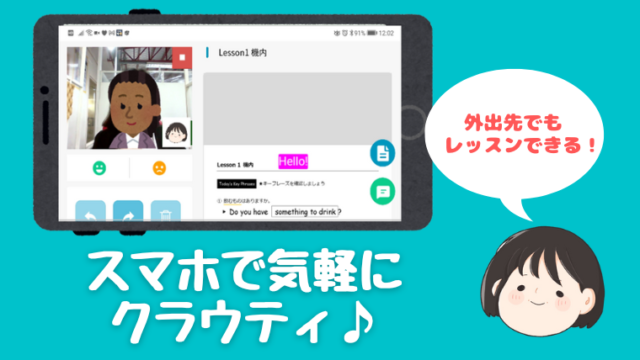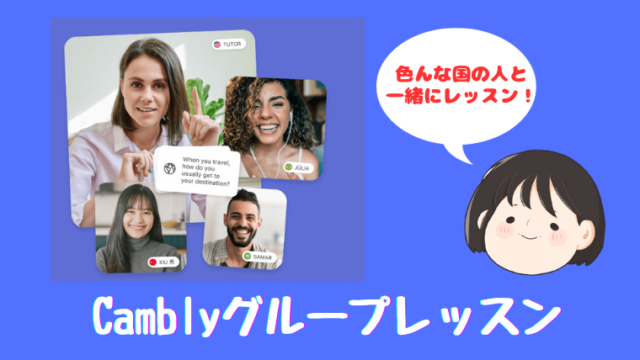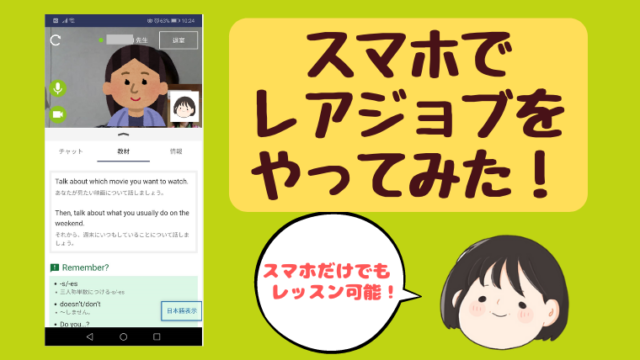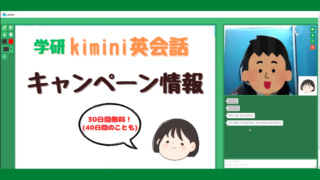Cambly(キャンブリー) はAIと無料でミニレッスンができる!使い方とメリット・デメリットを解説
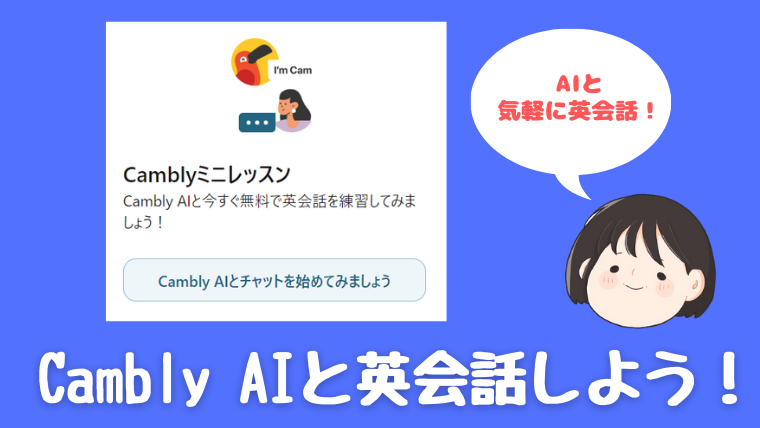
【Cambly(キャンブリー)】が、無料でAIとミニレッスンできるサービスを始めました!
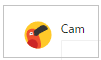
CamblyのAIは「Cam(キャム)」という名前です♪
「人間が相手だと緊張しちゃう」「聞き取れないときに何回も聞き返すのは気が引ける」など英会話に不安がある方に、AIはうってつけの練習相手です。
低コストで英会話を学習したい人、自分のペースで英語を学びたい人、失敗を気にせずに練習したい人にピッタリ!
Cambly AIはアカウントを作るだけで、だれでも無料で使えます。
この記事ではCambly AIを実際に使ってみて感じたメリット・デメリットと使い方を紹介します。
AIで英会話をやってみたい方の参考になればうれしいです。
\CamblyAIと無料で英会話できる!/
Cambly AIでミニレッスンするメリット・デメリット
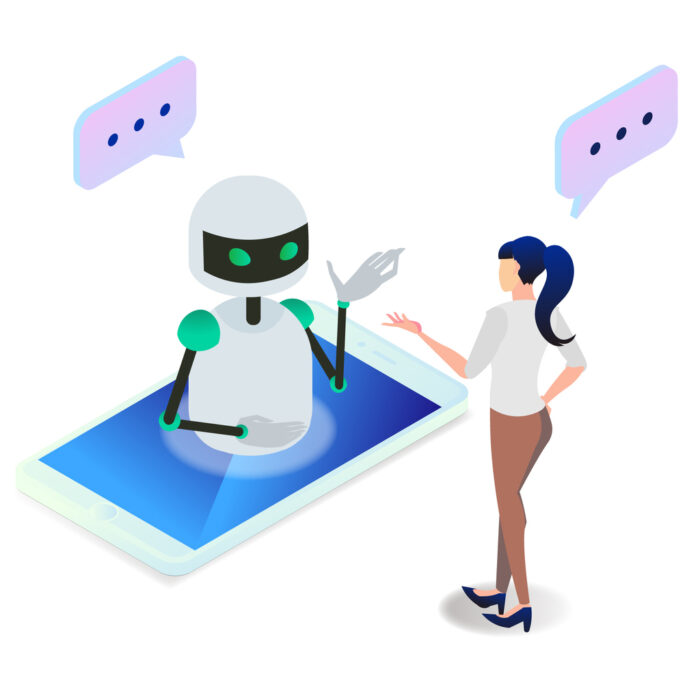
Cambly AIでミニレッスンするメリット5選!
- AIなので、気を遣わなくていい
- 無料で好きなだけ使える
- Cambly AIには便利機能がたくさん!
- 色んな場面の英会話をレッスンできる
- 身支度しなくてよい
①AIなので、気を遣わなくていい
いちばんのメリットは、AIはロボットなので気を遣わなくていいことです。
ネイティブ講師と話すのはハードルが高いと感じている方も、AI相手なら気を遣わなくて大丈夫。
「間違えたらはずかしい」とか「同じことを何回も質問したら悪いな」と思わなくてもOK♪
②無料で好きなだけ使える
CAMBLY AIは【Cambly(キャンブリー)】のアカウントを作れば無料で使えます!
時間制限もありませんので好きなだけ使ってOK。
多くのお金をかけることができない方でも、無料で使えてうれしいですね。
\30分の体験でネイティブと話してみよう!/
③Cambly AIには便利機能がたくさん!
Cambly AIには、学習者に便利でやさしい機能が付いています。
- Camのセリフがわからないときは、日本語訳が見れる。
- 再生ボタンで何回もくりかえし聞ける。
- 返答が思いつかないときは、例文を読んでもOK。
- 英作文できないときは、母語(得意な言語)で入力可能。
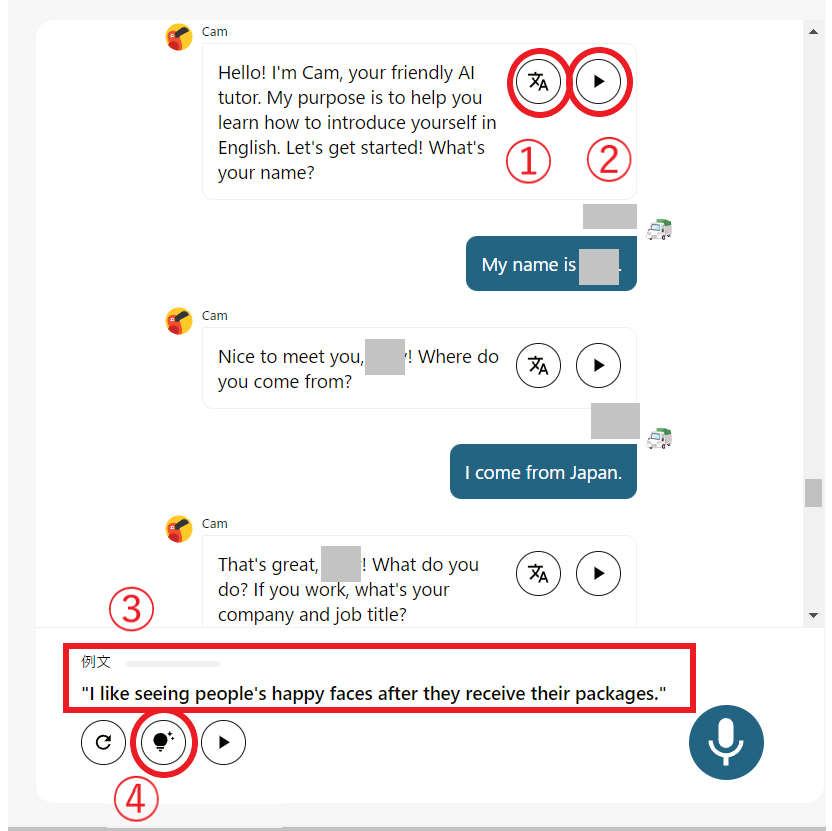
①日本語訳が見れる
テキスト表示を見ても、英語の意味がわからない時もありますよね。
そんな時は「文A」というボタンを押すと日本語訳を表示してくれます。
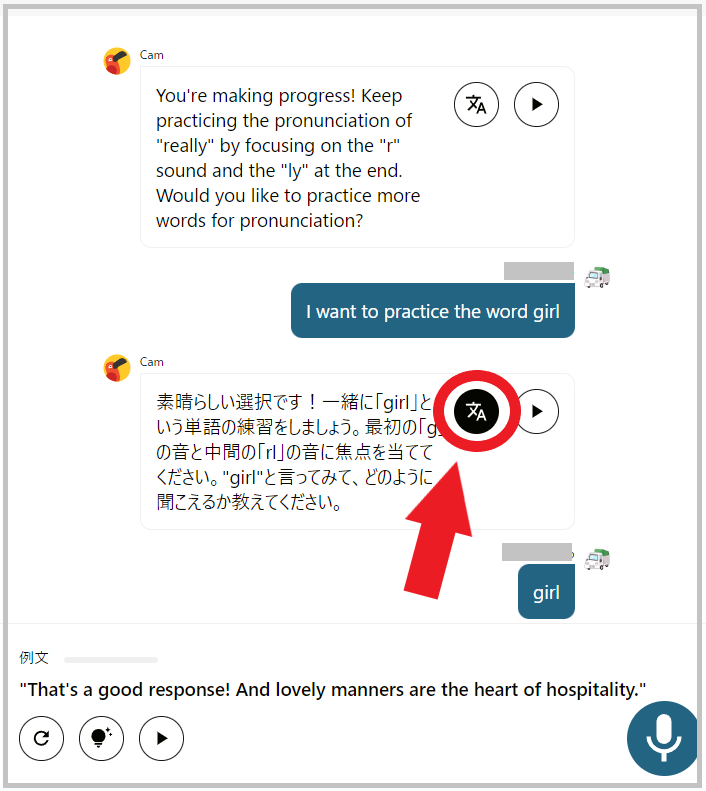
日本語訳がわかれば、次に何を言うか考えることに注力できますね。
②再生ボタンでくりかえし聞ける
Camのセリフの横には再生ボタンがあるので、何度でも聞けます。
聞き取れなかったら何回聞いてもOK。発音も確認できます。
③返答が思いつかないときは、例文を読んでもOK
Camのセリフに対して、パッと返答が思いつかないこともあります。
そんな時は、下に例文が書いてあるのでそれを読めば会話を続けることができます。
会話に添った例文が用意されていて参考になります。
④英作文できないときは、母語(得意な言語)で入力可能
自分の言葉で英文をつくりたいなら、電球のようなマークをクリックすると得意な言語で質問を入力できます。
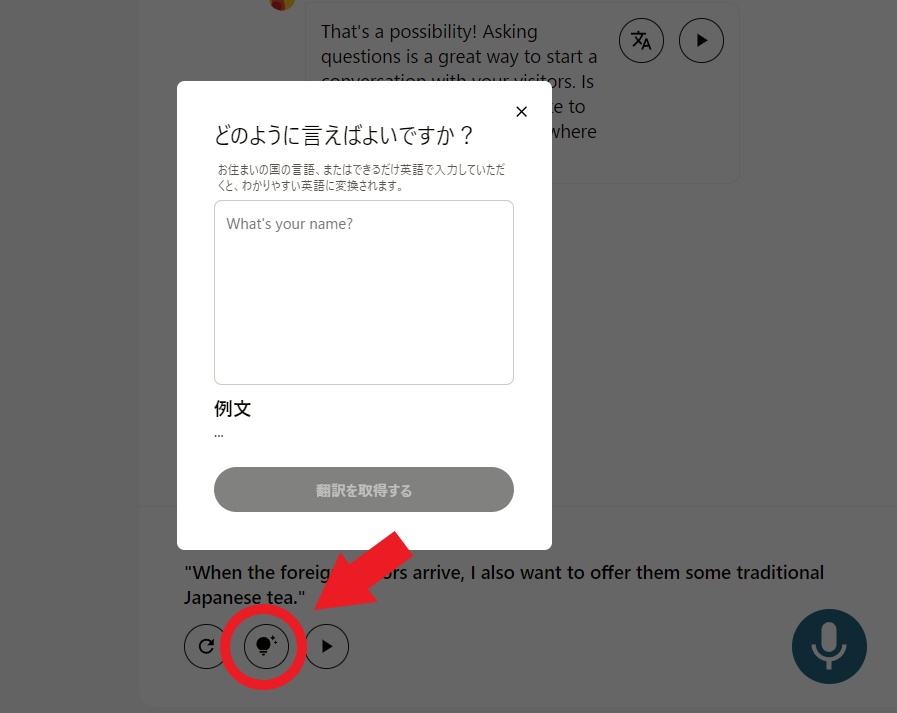
日本語の文章を入力すると、英語に翻訳してくれてラクチン。
自分の伝えたいことの英語表現がわかります♪
④色んな場面の英会話をレッスンできる
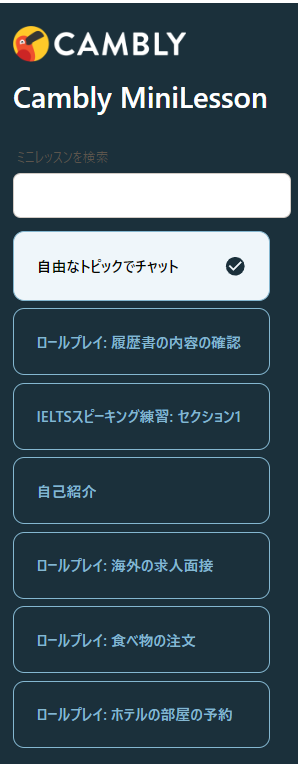
Cambly AIとのレッスンには色んなトピックが用意されています。
- 自由なトピックでチャット
- ロールプレイ:履歴書の内容の確認
- IELTSスピーキング練練習
- 自己紹介
- ロールプレイ:海外の求人面接
- ロールプレイ:食べ物の注文
- ロールプレイ:ホテルの部屋の予約
自由トピックの他に、留学、就職、旅行などを想定したロールプレイがあって実用的です。
トピックは時々アップデートされて、今後も生徒のニーズに合わせてより便利になっていくと思われます!
⑤身支度しなくてよい

AIなので時間も場所も選びません♪
こちらがスッピンだろうが、お風呂の中でレッスンしようが気にしなくてOKです。
\Cambly AIなら気兼ねせずにレッスンできる!/
Cambly AIでミニレッスンするデメリット3選

Cambly AIはとても便利ですが、実際に使ってみて「こうだったらさらに良いかも」と感じた点もありました。
① AIの知識が2023年まで → 日常英会話には十分対応!
AI学習の範囲上、最新のニュースなどには完璧には対応できませんが、日常会話・旅行・面接などのトピックなら問題なし。
むしろ、基礎的な英語運用力を伸ばすには最適です!
以前はAIの学習データが2022年まででしたが、現在は2023年までアップデート済み。
そのため、最近の話題にもある程度対応でき、自然な会話が楽しめるようになっています。
② スマホアプリはやや操作が多め → ブラウザ版ならワンクリックで快適!
Camblyにはスマホアプリ版もありますが、使ってみると操作が多くてストレスを感じました。そこでパソコンと同様にブラウザ版を使ってみたら、圧倒的に快適!
アプリ版とブラウザ版の違い(最新版)
| 項目 | ブラウザ版 | アプリ版 |
|---|---|---|
| 録音 | マイクボタンを1回押すだけ | マイクボタンを押し続ける必要あり |
| 音声送信 | 自動で送信される | 手動で送信ボタンを押す |
| AIの返答音声 | 自動再生される | 手動で再生ボタンを押す必要あり |
スマホでCamblyAIを使う場合について詳しくは、こちらの記事を参考になさってください↓
③AIとの会話は“リアルな人間反応”までは得られない
AIは自然な応答をしてくれますが、「相手が笑ってくれる」「間を取ってうなずく」といった表情や感情の反応はまだ完全ではありません。
とはいえ、英語で話すことに慣れる段階としては非常に実用的です。
AIと練習した後は、生身の外国人と話せるようになりたいですね♫
\30分の体験でネイティブと話してみよう!/
Cambly AI(ミニレッスン)の始め方
パソコンやスマホがあれば始めることができます。
登録はとっても簡単!
①CAMBLYの公式サイトを開く
まずは公式サイトを開きましょう。
【Cambly(キャンブリー)】(←こちらをクリックすると公式サイトにとびます)
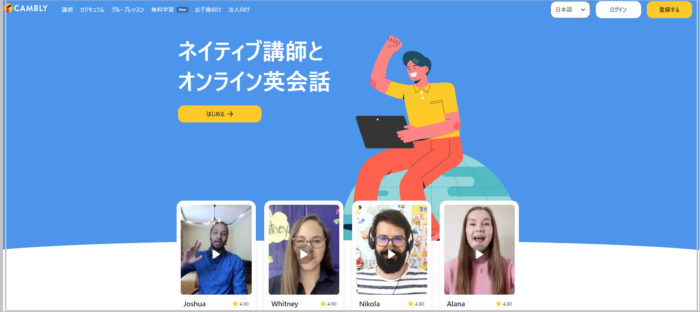
※この記事では、パソコン画面を使って説明しますがスマホでもOKです。
②「Camblyミニレッスン」を登録する
トップ画面を下にスクロールすると「Camblyミニレッスン」がでてくるので「登録する」をクリック。
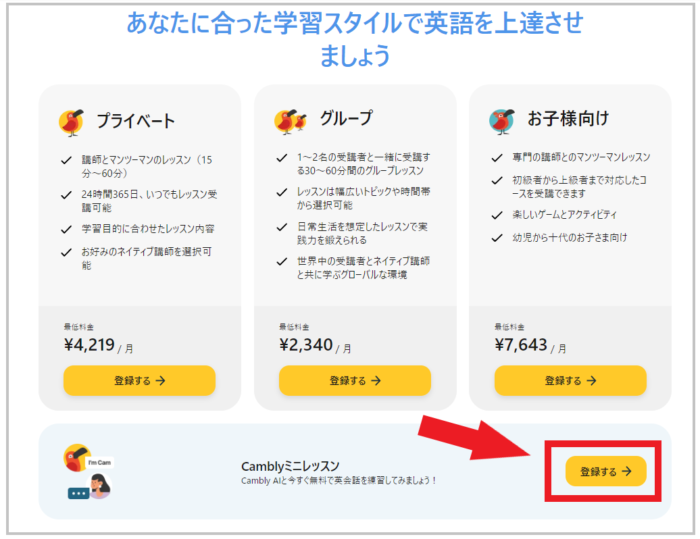
③ログイン方法を選ぶ
Facebook・Google・Appleのアカウントなら簡単にログインできるのでお使いのものを選びましょう。または「メールアドレス」でログインすることもできます。
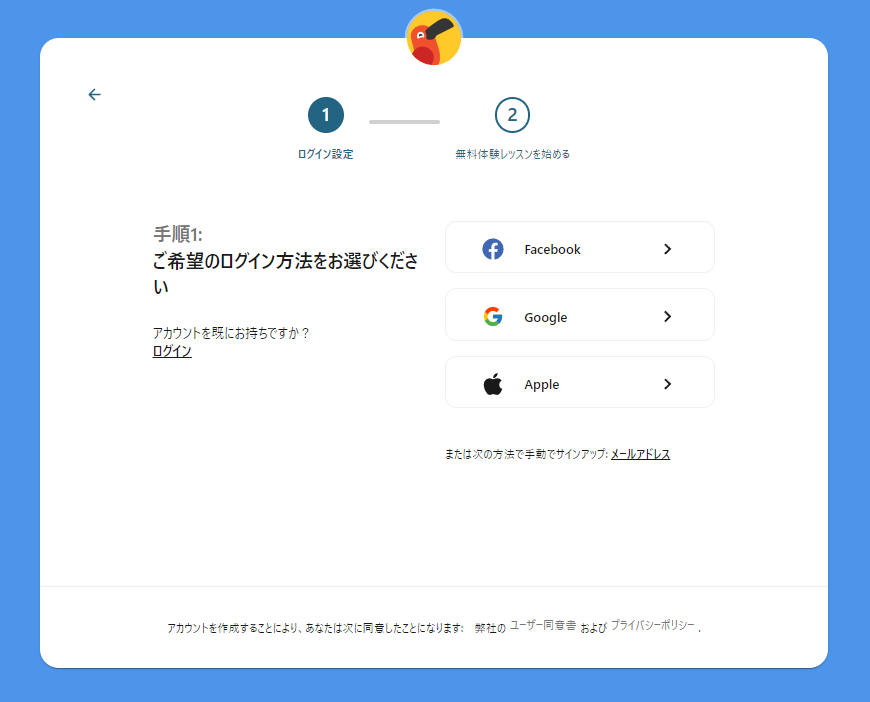
わたしはGoogleアカウントでログインしています。
続いて下のようなメッセージが出ますので「承認する」をクリック。
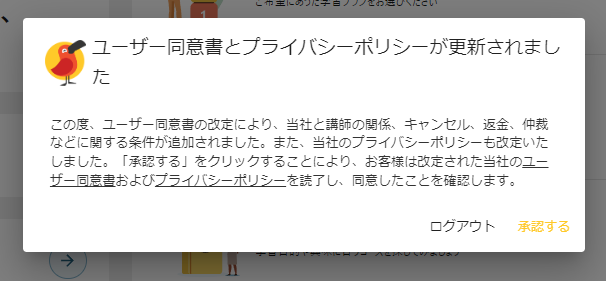
これでアカウント作成はできました。
さっそくAIとおしゃべりしてみましょう!
④トップページの「無料学習」をクリック
CAMBLY AIとのミニレッスンは【Cambly(キャンブリー)】にログイン後、左上の「無料学習」をクリックします。
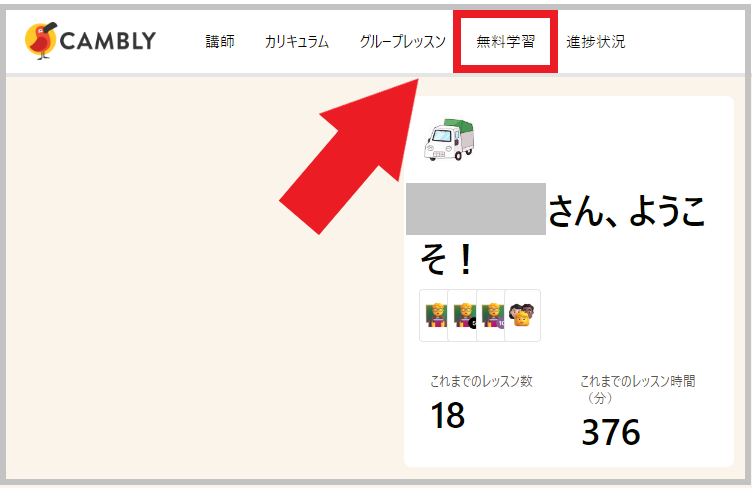
無料学習コンテンツの一覧が表示されるので、一番上の「Camとチャットする」をクリック。
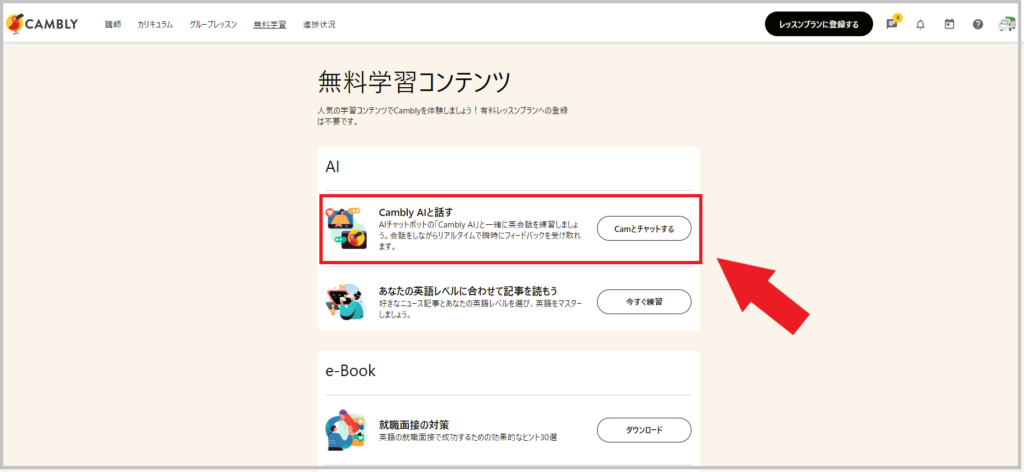
⑤マイクの許可をしてAIのキャムと話そう!
マイクの許可を求めるメッセージがでたら「許可する」をクリック。
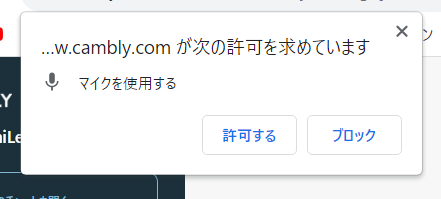
ミニレッスンには色んなトピックが用意されているので、話したいトピックを選びましょう。
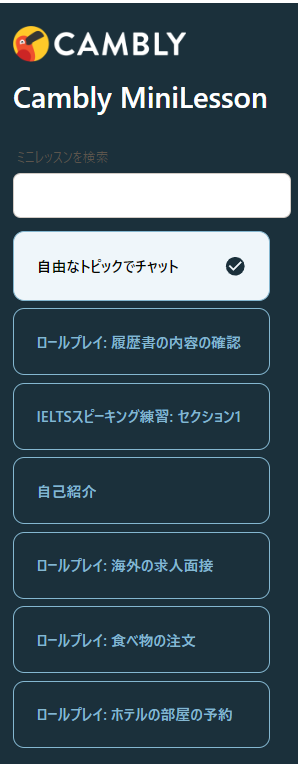
これらのトピックは一例です。定期的に改善されていきます。
トピックを選ぶと、さっそくCamが話しかけてきます。
操作方法の流れは
- AIのCamが話す。
- 右下の青いマイクボタンをクリックすると、こちらの録音がスタート。
- 聞き取れなかった場合は、▶ボタンを押せば再生できます。
- あとは、この繰り返しで会話を続けます。
- レッスン終了したら、画面左下の「終了」ボタンをクリックすれば終わり。
会話内容を察知して、おたすけの例文も表示されます。
なにを話せばいいか困った時は、例文をそのまま読んでもOK♪
まとめ:Cambly AIとミニレッスンしてみよう

Cambly AIのミニレッスンを紹介しました。
まるで人間と話しているような自然な会話ができます。
AIはチャットボットなので、何回も同じことを聞いたら悪いかな?などと気をつかわなくていいです。
人間の講師とレッスンするのはまだハードルが高いと感じている初心者さんのよき練習相手になってくれます(しかも無料で!)
AIのキャムと練習して自信がついてきたら、本物の講師と話してみるのもいいですね。
まずは体験レッスンから始めてみてはいかがでしょうか?。
\おうちでネイティブと話してみよう!/